Сейчас смартфоны и планшеты, как известно, чуть ли не заменяют компьютеры. Ещё не совсем, но во многом! На мобильные устройства выпускается большое количество самых разнообразных приложений, пожалуй, на все случаи жизни: для работы, бизнеса, всевозможных развлечений, обучения, чтения книг и для многого другого.
Всё это выпускается под разные операционные системы, а самые востребованные на сегодняшний день — это: Android, iOS и Windows.
В предыдущей статье я рассказывал о том, как находить и устанавливать нужные приложения для мобильных устройств с системой Android. Об этом можете прочитать здесь »
Сегодня я поделюсь для новичков и в целом для тех, кто плохо разбирается в современных мобильных гаджетах информацией о том, как удалять ненужные приложения с устройств Android.
Все приложения, устанавливаемые на устройства с любой системой, будь то Android, iOS, Windows или что-то другое, как правило, подразделяются на системные (встроенные) и те, что пользователи устанавливают самостоятельно для различных нужд. Большинство из встроенных приложений стандартными способами полностью удалить с устройства нельзя, можно только отключить. А те, что устанавливаем отдельно можно в любое время полностью удалить с устройства.
Процесс удаления приложений на Android
На устройствах могут стоять разные версии операционной системы Android, как, впрочем, и любых других систем. От версии к версии порой значительно меняется интерфейс, т.е. графическая оболочка, через которую мы взаимодействуем с устройством. Например, графический интерфейс Android 4 очень существенно отличается от Andorid 7.
Примеры ниже будут показаны для Android 7. Но нужно понимать, что основные функции, возможности, будут повторяться и для других версий этой системы. Суть одна.
Самый простой способ удалить приложения — через стандартное меню приложений. Открываться оно может по-разному, например, смахиванием в левую сторону или нажатием специальной кнопки «Меню». Пример:
Откроется список всех приложений. Здесь нужно справа вверху нажать на дополнительное меню (с тремя точками).
Там выбираем «Изменить».
Теперь над теми приложениями, которые можно удалить либо отключить, появится соответствующий значок «-».
Напомню, что полностью удалить с устройства мы можем только приложения, которые не являются системными или встроенными. В основном удаляются полностью только те, что вы устанавливали самостоятельно, загружая с Play Market.
Если приложение не удаляется, то вам так и будет сказано в окне, что приложение будет просто выключено. Пример:
А если приложение можно полностью удалить, будет открываться окно такого плана:
Другой способ удалить или выключить ненужные приложения — через настройки вашего устройства Android. Перейдя в настройки, откройте раздел «Приложения» (он обычно так и называется и в более старых версиях Андройд).
Откроется список всех приложений, установленных на вашем устройстве, включая и системные, которые нельзя ни удалить, ни отключить.
В зависимости от версии Андройд, приложения могут располагаться на нескольких вкладках, например, «Стандартные приложения», «Установленные» или же общим списком с возможностью сортировать их по размеру, а также выбирать, какие приложения показывать: только отключённые / включённые, только системные приложения.
Здесь, чтобы удалить или отключить ненужное приложение просто выбираем его из списка и нажимаем «Удалить»:
Либо «Выключить», если приложение стандартное и его нельзя полностью убрать с устройства.
Кнопка «Остановить» в разделе информации о каждом приложении позволяет лишь остановить текущую работу данного приложения и убрать его из временной (оперативной) памяти. Но это не удаляет приложение и не выключает его!
Удалить установленное (не заводское) приложение ещё можно на его страничке в сервисе Play Маркет. Там будет кнопка для запуска приложения (открыть) и кнопка для удаления. Но таким способом вряд ли кто-то пользуется, он неудобен.
Заключение
Удалять приложения с устройств на базе Андройд очень легко. Также легко это делается и на устройствах с другой системой. Несмотря на то что в разных версиях Андройда значительно отличается интерфейс настроек, суть всё равно одна: приложения удаляются либо через меню всех приложений (через кнопку «Изменить» или аналогичную), либо через раздел «Приложения» в настройках.
Несмотря на простоту, у новичков и, как правило, у людей в возрасте, которые только начали осваивать смартфоны или планшеты на Андройде, процесс удаления приложений вызывает вопросы. Потому и пишу подобные материалы для новичков :)
Если статья вам понравилась, буду признателен за то, что поделитесь ей в соц.сети! :)

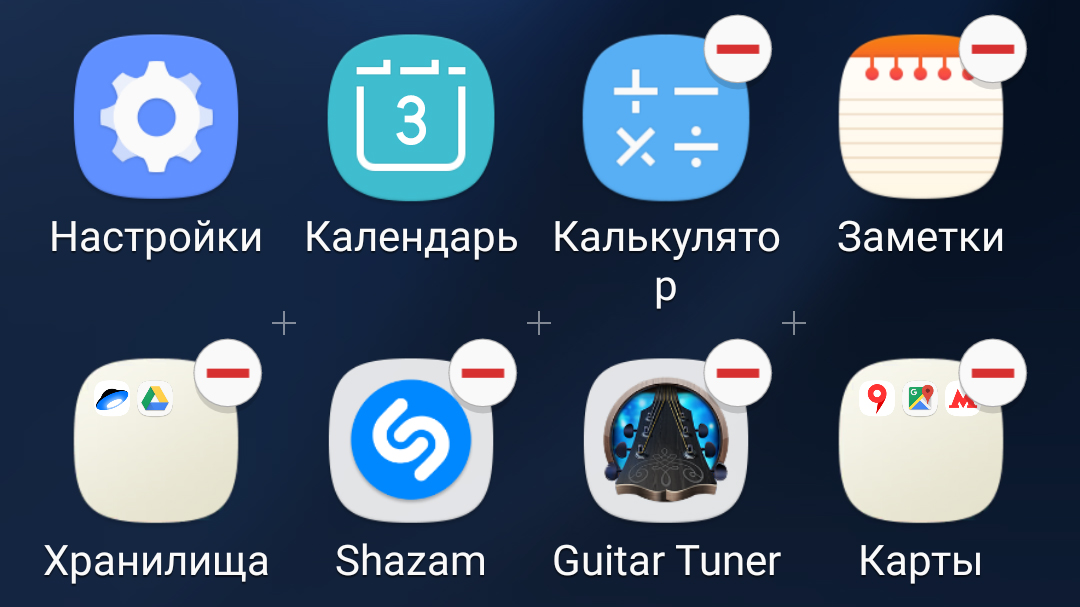

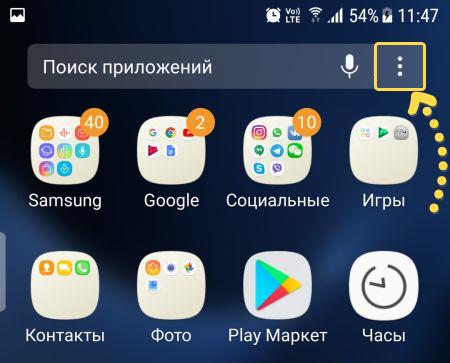
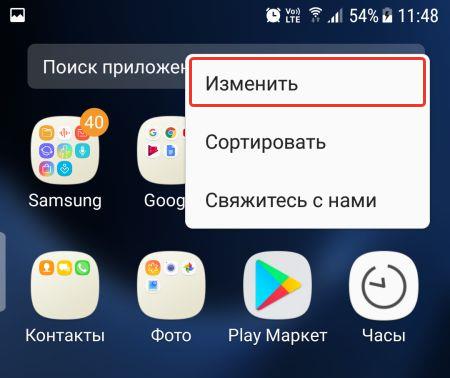
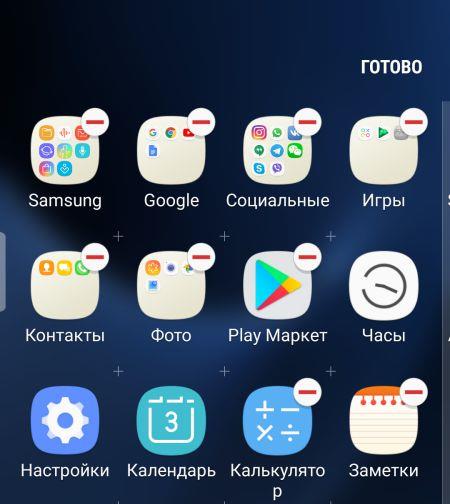


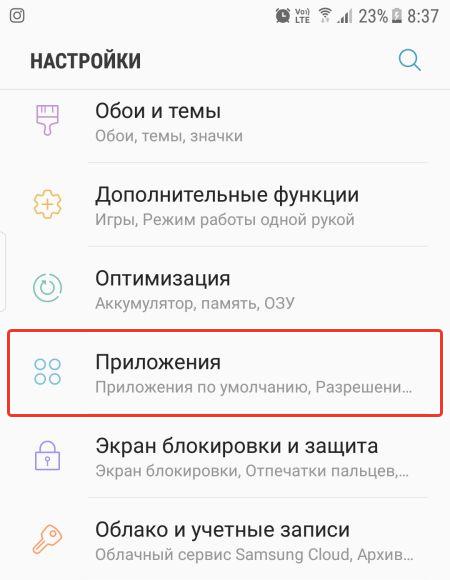
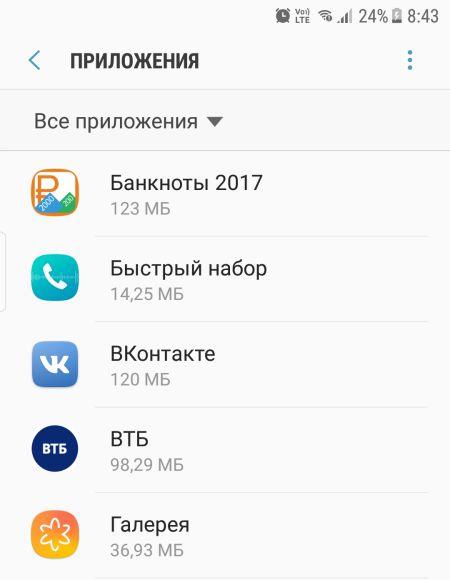
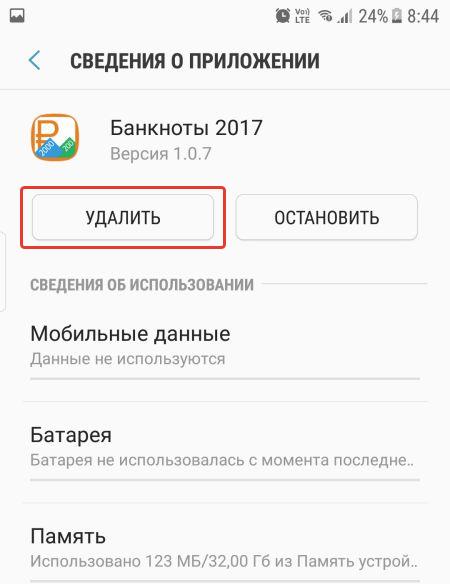
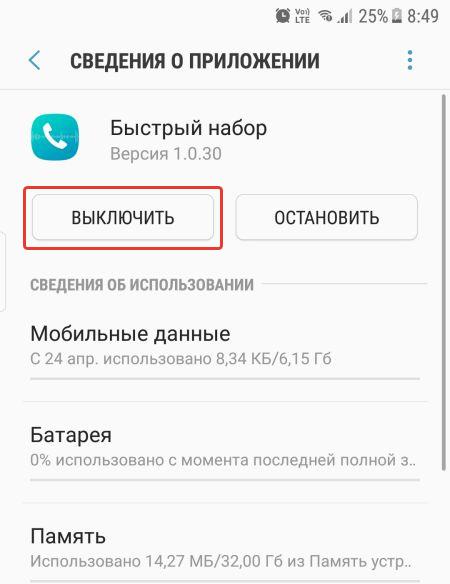

Оставить комментарий